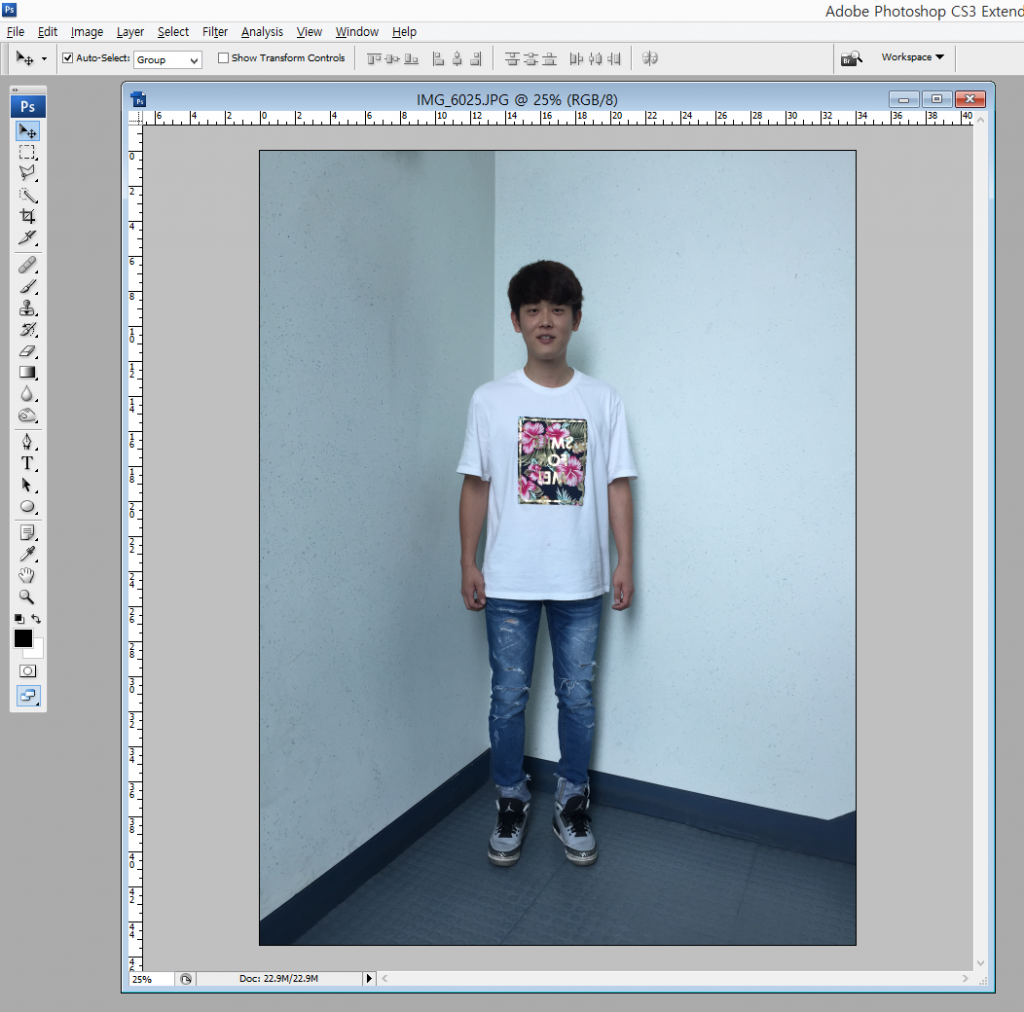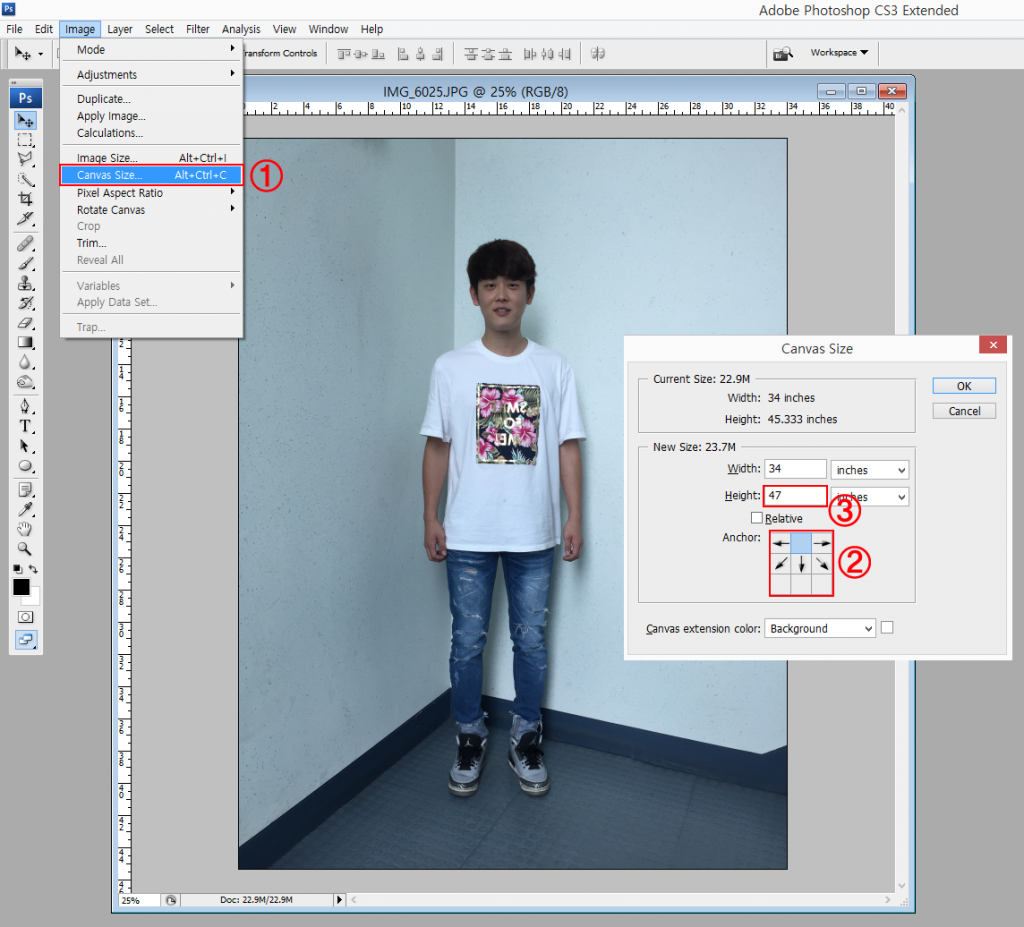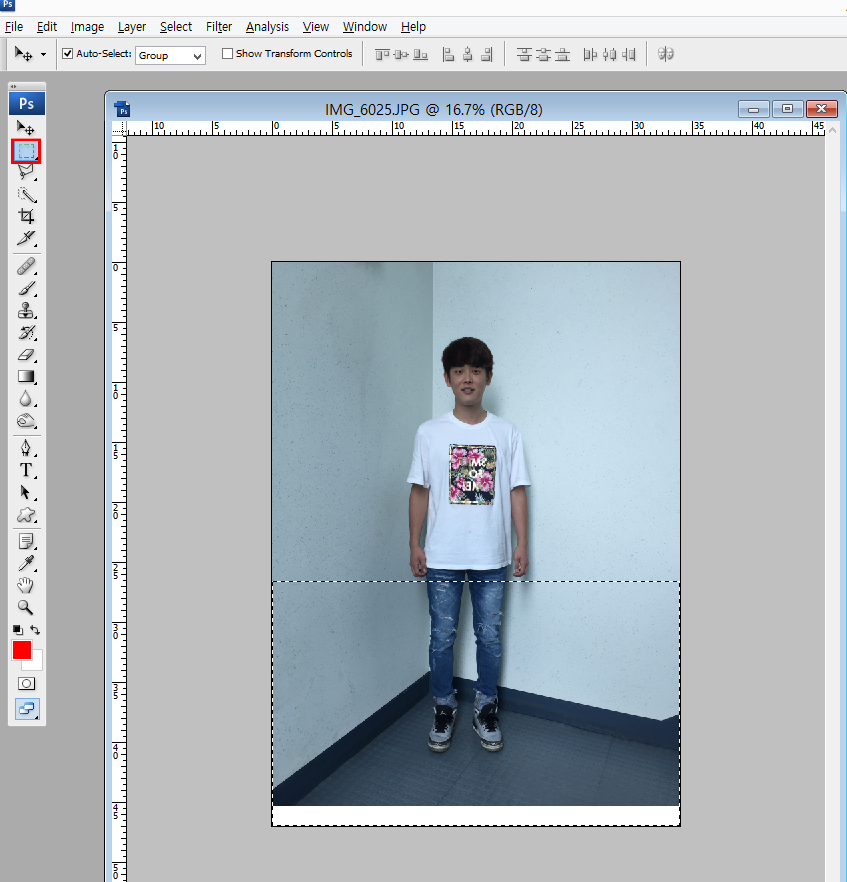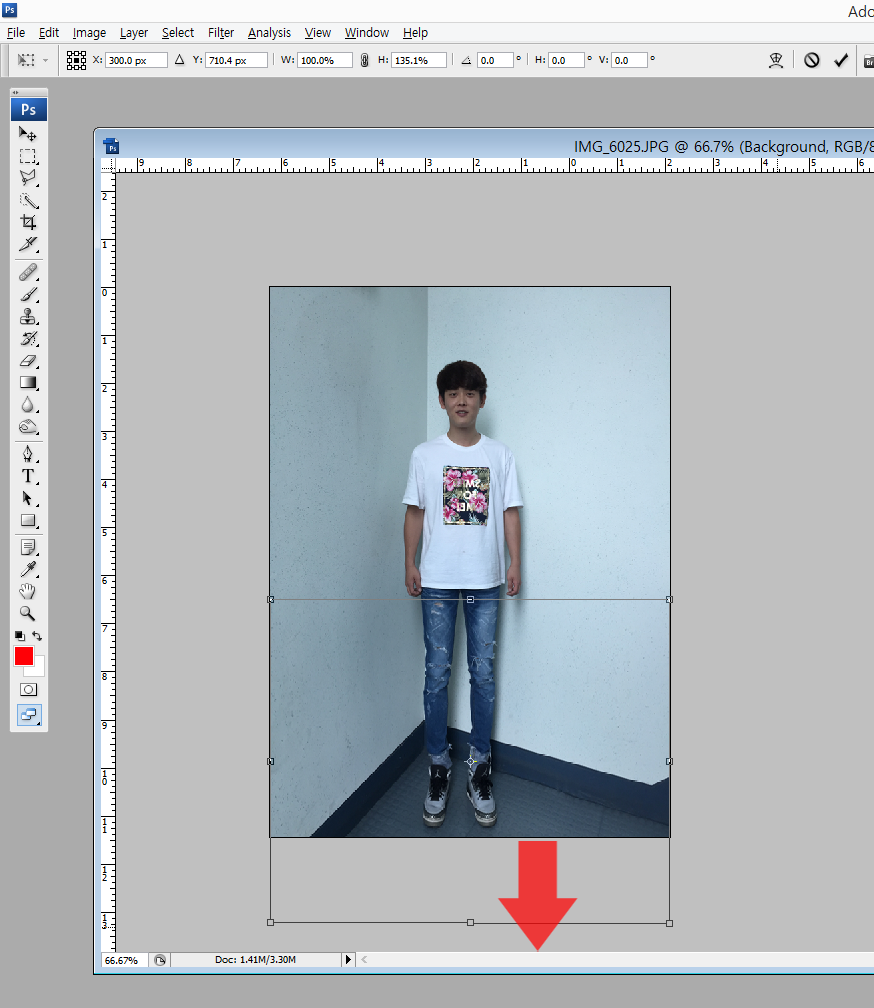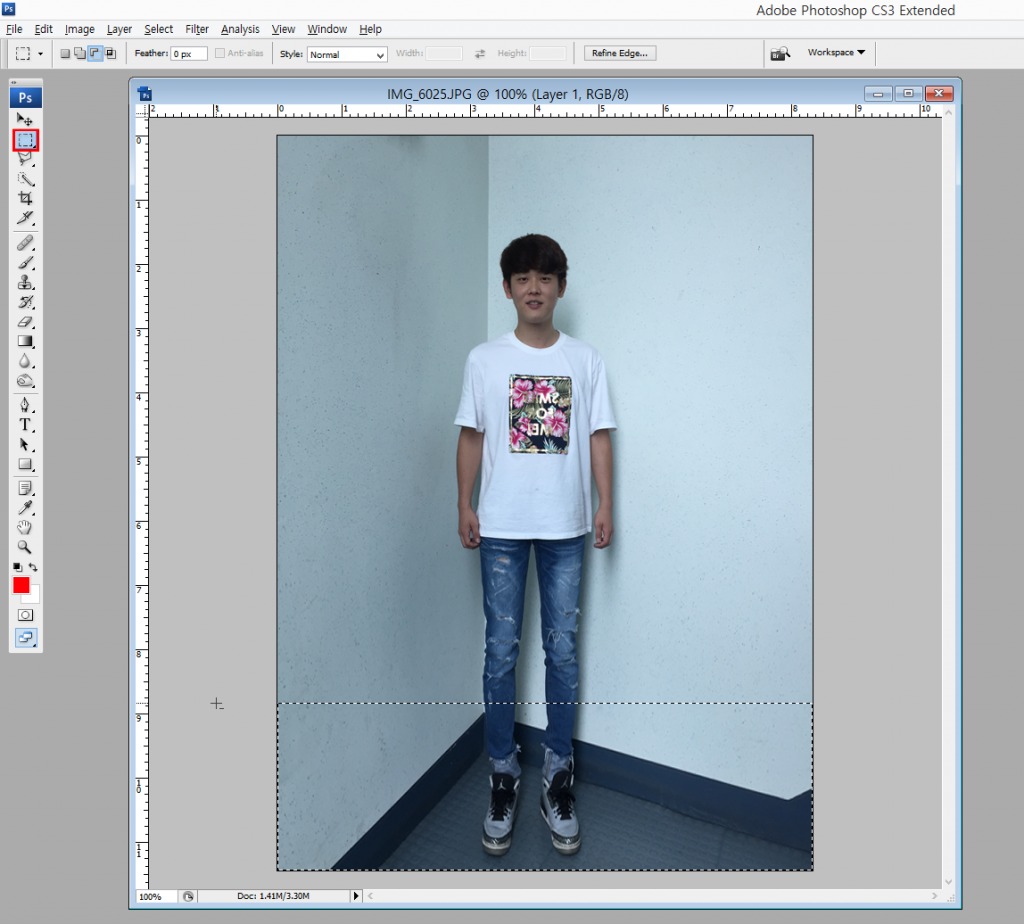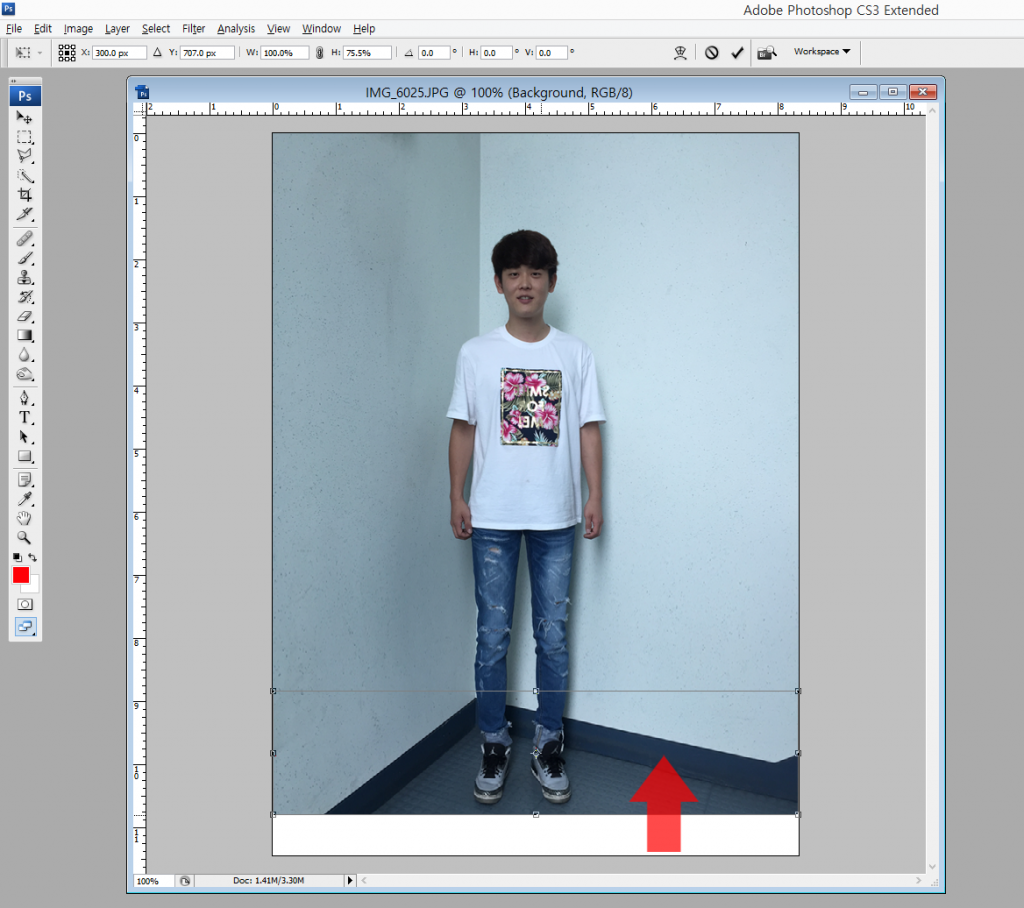안녕하세요
오늘은 포토샵으로 간단하고 쉽게 키 늘리는 방법을 알려드릴께요
오늘의 모델은 우리팀 막내 건호씨가 당첨되었어요 짝짝짝
고마워요 ^^^^^^^
먼저 ctrl+o로 파일을 열어주시구요
① image – canvas size 창을 띄어주세요
② 컨버스의 하단만 늘릴 수 있게 체크해주시구요
③ height에 하단 여백 값을 줍니다
이렇게 여백이 생겨요
Rectangular Marquee Tool(선택툴)을 선택해서 늘릴 다리의 영역을 잡아주시구요
잡혀잇는 영역을 단축키 ctrl+t를 눌러 아래로 사정없이 쭉 늘려주세요
다리가 무지하게 길어지긴 했는데 신발이… 거인발처럼 어색해져버렷네요
자연스럽게 작업을 다시 해줄께요
아까 다리를 밑으로 늘렷던 방법과 같은 방법으로 신발부분을 선택툴로 영역을 잡아주세요
여기서 주의할점!
신발부분만 잡고 올려버리면 뒷배경에 선이 각이 져서 보정한게 티가 나거든요
포토샵 티를 안내려면 작업할때마다 항상 뒷배경을 신경써주셔야해요!!
단축키 ctrl+t를 누르시고 길죽해진 신발부분이 자연스러워질때까지 위로 올려주세요
다시 하단에 여백이 생겻죠?
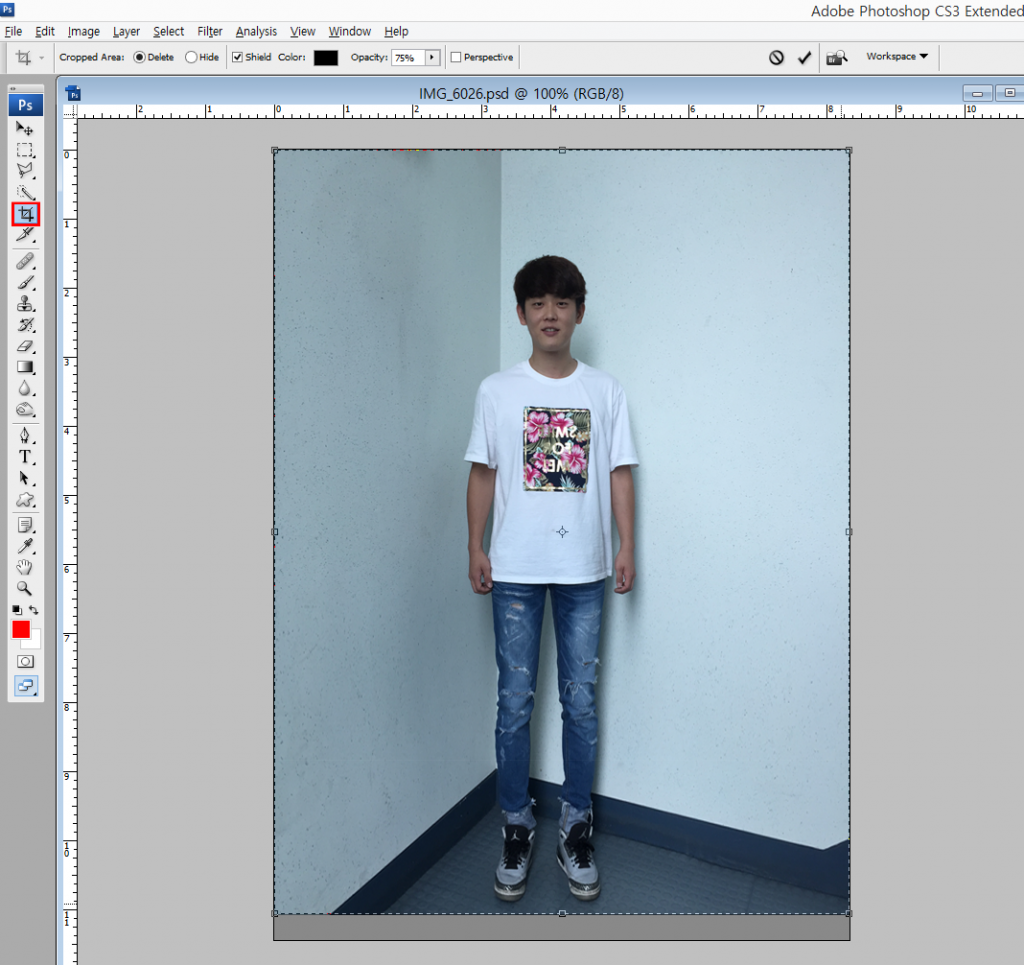
crop tool을 이용해 하단 여백을 잘라주면 끄읏!
와!! 간단한 방법으로 건호씨가 180cm의 롱다리로 새로 태어낫네요 ^^ ㅋㅋㅋㅋㅋㅋㅋㅋㅋㅋㅋㅋㅋㅋ
얼마나 길어졌는지 움짤로 보시죠!
비율이 끝내줘요 (따봉)
전신샷에서 굴욕을 맛보셨던 분들이라면 유용하게 쓰실수 잇는 기능이니까 한번 따라해보세요 ^^